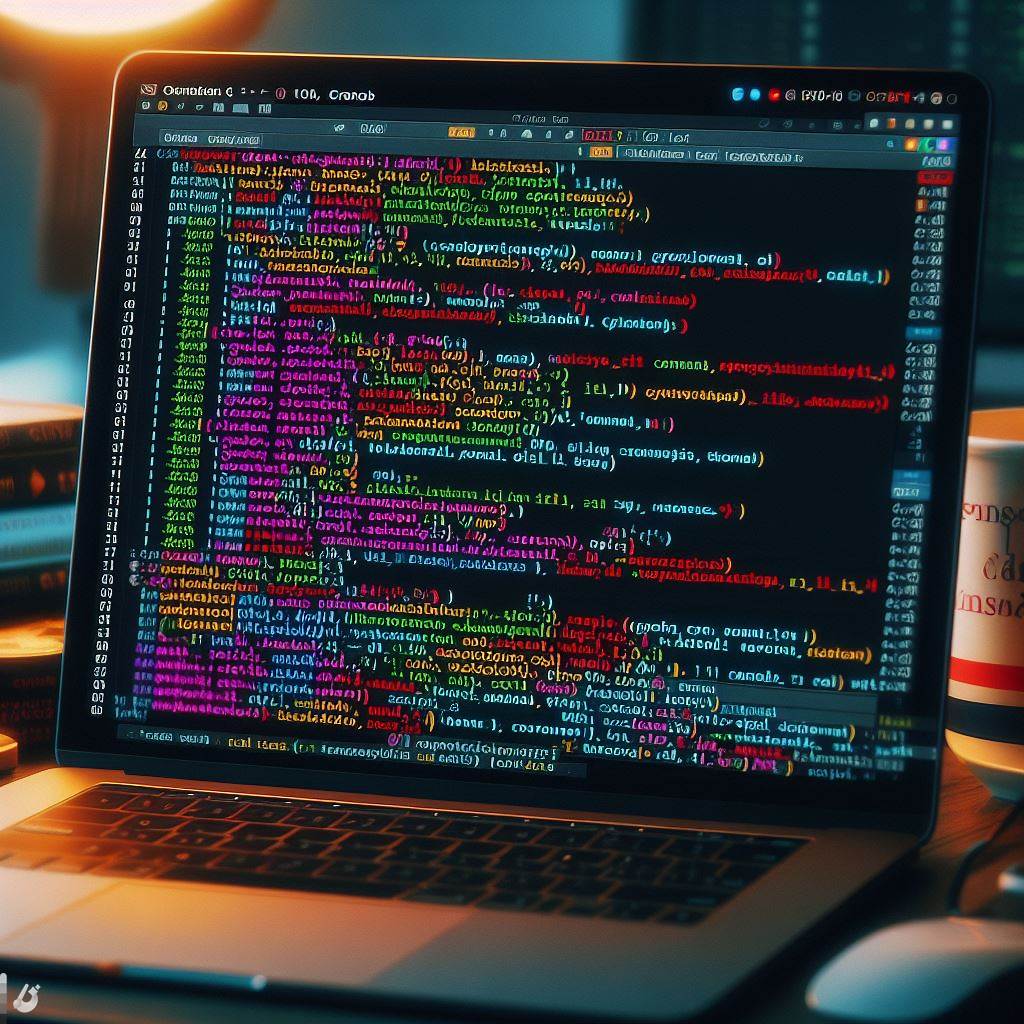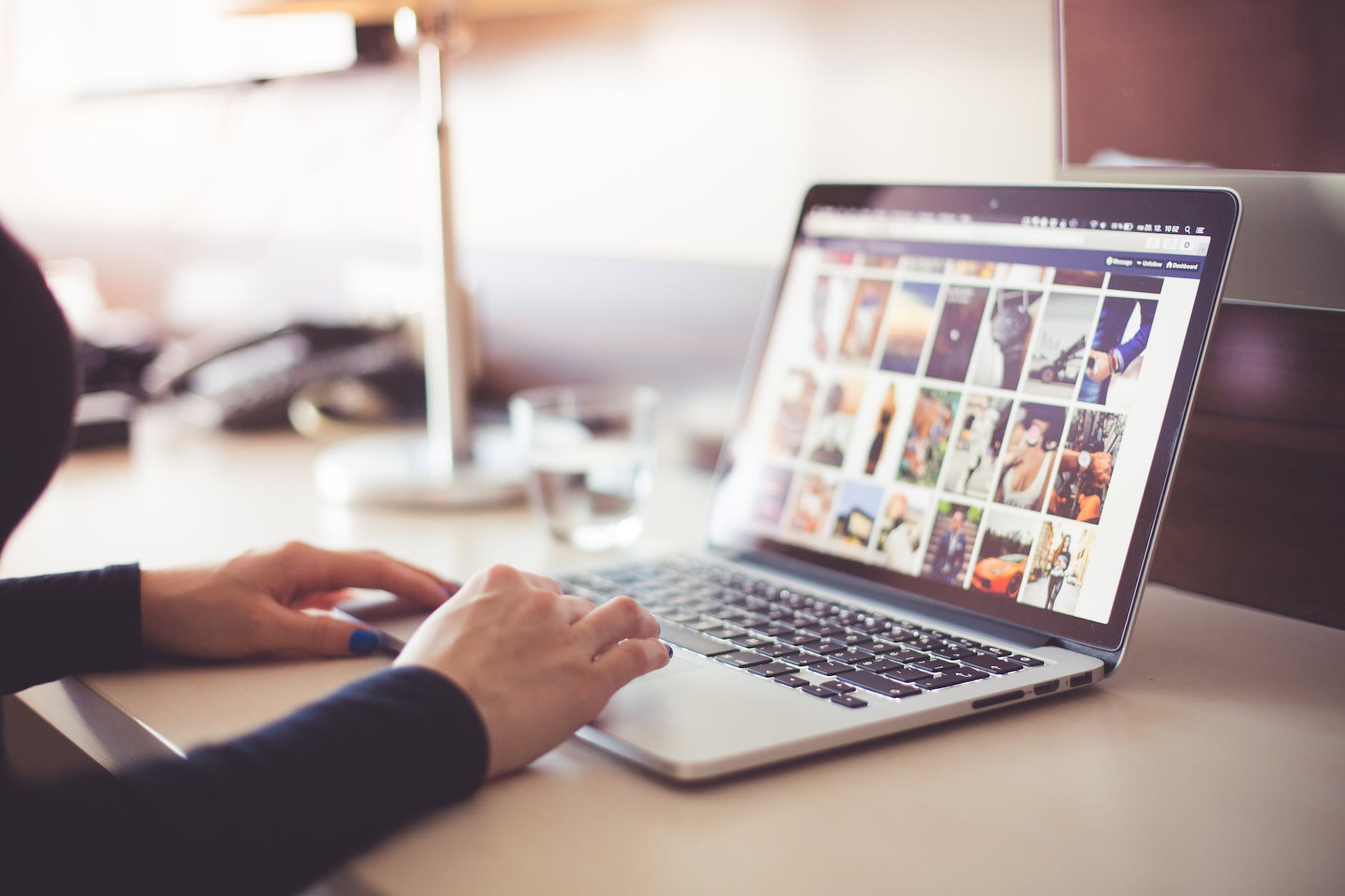在使用伺服器架設網站,如果已經安裝好 PHP 8.2 並且使用一段時間,又突然想升級到 PHP 8.3,其實並不是必須的。
確實,升級譨帶來了一些改進和新功能,可能會對您的應用程式有幫助。但也要考慮升級過程的複雜度以及是否傷害原本的系統穩定性。
以下是 PHP 8.3 相比於 PHP 8.2.5 的一些主要改進,您可以在參考這些優點後再考慮是否值得:
- 效能提升:PHP 8.3 在效能方面有顯著提升,特別是在處理大型和複雜應用程序時。例如,WordPress 的效能提升約 7%,而 WooCommerce 的效能提升約 18.4%1。
- JIT 編譯器改進:PHP 8.3 對 JIT(即時編譯器)進行了進一步優化,提高了腳本執行效率,減少了 CPU 使用時間。
- 垃圾回收機制改進:改善了垃圾回收機制,這有助於更有效地使用內存,特別是對於內存密集型應用程序。
- 其他改進:包括對數組處理的優化和增強的類型系統。
如果您的應用程式對效能要求較高,或者您希望利用最新的功能和改進,那麼升級到 PHP 8.3 可能是值得的。否則,您可以繼續使用 PHP 8.2.5,並在未來考慮升級。